笔记本找不到无线网络,小编教你笔记本电脑搜索不到无线网络怎么苹果系统安装办
时间:2019-06-24 11:33
小编:易激活
现在无线网络的应用十分普遍了,随处可见,很多笔记本电脑都是连接的无线网络,不过在hi搜也能够过程中也不排除会遇到一些情况,例如围的确有可以连接的无线网了,但是笔记本找不到无线网络这该怎么办呢?为此,小编给大家整理了笔记本电脑搜索不到无线网络的解决教程。
笔记本是许多人的办公工具和娱乐工具,相比于台式电脑, 笔记本电脑的外形美观、体积小巧、携带方便、使用方便,深受人们喜爱。当然使用的用户哪有不遇一些突发的情况,正所谓“不如意事常八九”那么该怎么去解决笔记本找不到无线网络的情况呢?下面,小编就来跟大家分享笔记本找不到无线网络的解决教程。
笔记本找不到无线网络
在键盘上找到有无线开关功能的那个键,这个键一般需要配合Fn键使用,即按住Fn键的同时再去按这个键。
如果没有这个键,那么在笔记本四周看有没有无线网卡的开关,
如果有,开关一下试试,看能否搜索到无线信号。

无线网络图-1
就检查网卡,在桌面“计算机”图标上点击右键,然后选择“管理”

无线网络图-2
在弹出的对话框中左侧选择“设备管理器”,右侧显示出了你笔记本上的设备,看能否找到无线网卡,
如果没有,去网上下载相应的网卡驱动,也可以使用驱动工具。
安装网卡驱动后尝试能否搜索到无线网络。
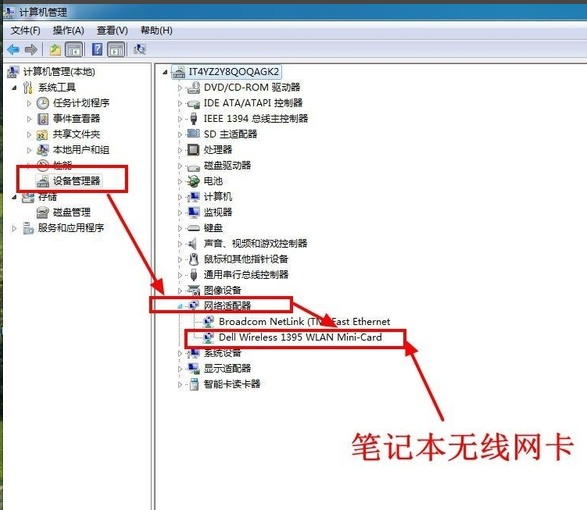
网络图-3
打开控制面板
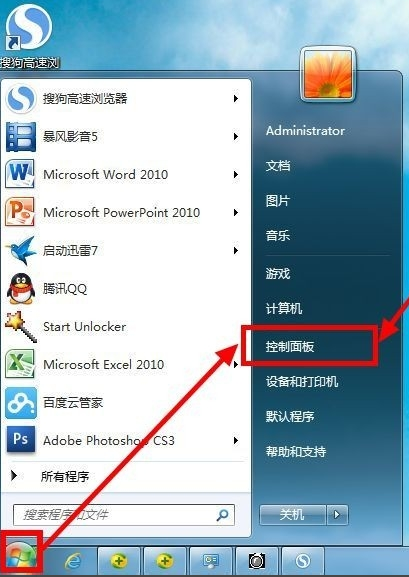
无线网络图-4
以大图标显示全部的控制面板选项
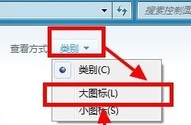
笔记本图-5
找到“windows移动中心”,点击打开。
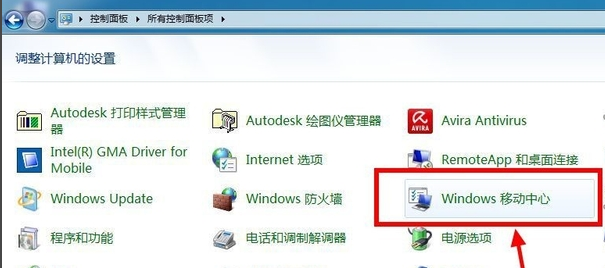
笔记本图-6
在Windows移动中心里有一个无线网卡的开关,
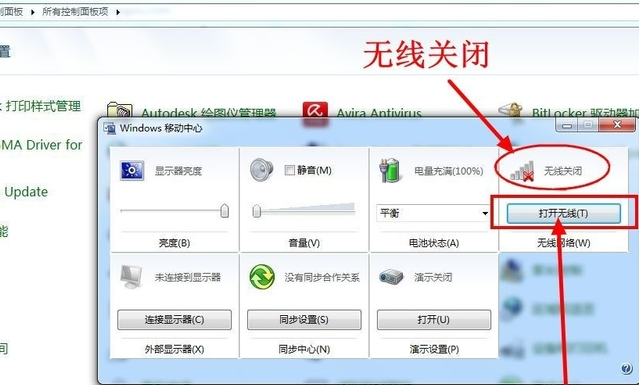
无线网络图-7
如果关闭了,打开它。
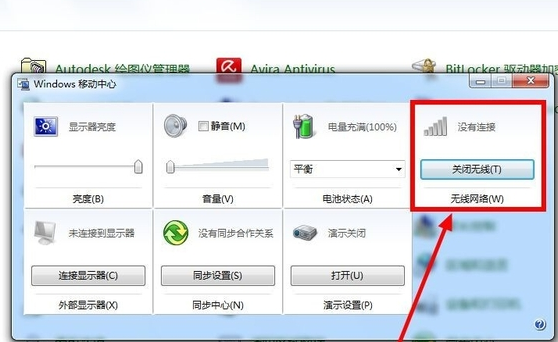
无线网络图-8
以上就是笔记本电脑搜索不到无线网络的解决操作了。




















